Konfigurácia vyhľadávania Dataverse pre vaše prostredie
Dataverse vyhľadávanie poskytuje rýchle a komplexné výsledky vyhľadávania v jedinom zozname zoradenom podľa relevancie. Ako správca alebo prispôsobovač môžete zapnúť a nakonfigurovať Dataverse vyhľadávanie podľa popisu v tomto článku. Zobrazenia rýchleho vyhľadávania sa používajú na konfiguráciu vyhľadávania Dataverse, takže môžete spravovať globálne vyhľadávanie, rýchle vyhľadávanie a správanie vyhľadávania na jednom mieste.
Keď je vyhľadávanie Dataverse povolené, vyhľadávacie pole je vždy dostupné v hornej časti každej stránky vo všetkých aplikáciách s podporou modelu v prostredí. Keď je vyhľadávanie Dataverse povolené, vzťahuje sa na všetky aplikácie a nedá sa zakázať pre každú aplikáciu. Používatelia môžu spustiť nové vyhľadávanie a rýchlo nájsť informácie, ktoré hľadajú, z prehľadávateľných tabuliek, ktoré sú súčasťou aplikácie. Vyhľadávanie Dataverse sa tiež stáva predvoleným a jediným globálnym vyhľadávacím prostredím vo všetkých modelom riadených aplikáciách v prostredí. Používatelia nebudú môcť prejsť na Rýchle vyhľadávanie predtým známe ako vyhľadávanie podľa kategórií.
Vyhľadávanie Dataverse možno rozšíriť o ďalšie plátna Microsoft Search vrátane SharePoint Online, Bing a Office. Používatelia môžu na týchto plátnach vyhľadávať a nájsť informácie podobne ako vyhľadávanie v aplikácii, keď je povolený konektor, napríklad rýchlo vyhľadať telefónne číslo kontaktu alebo e-mail bez otvárania aplikácie.
Čo je to vyhľadávanie Dataverse?
Vyhľadávanie Dataverse vám pomôže rýchlo nájsť to, čo hľadáte. Ponúka rýchle a komplexné výsledky naprieč viacerými tabuľkami uvedené v jednom zozname a zoradené podľa relevancie. Vyhľadávanie Dataverse má okrem toho tieto výhody:
Rýchle a presné vyhľadávanie: Poskytuje presné a rýchle vyhľadávanie pre modelom riadené aplikácie a výkon, ktorý je lepší ako rýchle vyhľadávanie, predtým známe ako vyhľadávanie podľa kategórií.
Navrhované výsledky počas písania: Nájde, čo hľadáte, a pri zadávaní vám ukáže najlepšie výsledky.
Lepšia zhoda: Nájde zhody s ľubovoľným slovom vo vyhľadávanom výraze pre stĺpce v tabuľke. Poskytuje lepšiu používateľskú skúsenosť v porovnaní s rýchlym vyhľadávaním, kde musia byť všetky slová hľadaného výrazu nájdené v jednom stĺpci.
Inteligentné: Nájde zhody, ktoré zahŕňajú ohybné slová, ako je napríklad stream, streamovanie alebo streamovaný.
Vyhľadávanie naprieč dokumentmi v Microsoft Dataverse: Zahŕňa výsledky hľadania textu v dokumentoch, ktoré sú uložené v Dataverse, ako napr. PDF, Microsoft Office dokumenty, formáty súborov HTML, XML, ZIP, EML, čistý text a JSON. Vyhľadáva tiež text v poznámkach a prílohách.
Poznámka
Vyhľadávanie medzi obrázkami nie je podporované.
Porozumenie základným údajom: Rozumie dátovým typom ako Voľba a Vyhľadávanie, takže dokáže efektívne interpretovať vyhľadávací dopyt, ktorý obsahuje viac hľadaných výrazov.
Operátory pre rozšírené vyhľadávanie: Umožňuje vo vyhľadávacom výraze použiť jednoduché booleovské operátory a vytvoriť dotaz tak, aby ste dosiahli požadované výsledky.
Inteligencia: Aplikuje technológiu AI na interpretáciu prirodzeného jazyka, ako sú preklepy, bežné skratky a synonymá, aby sa dosiahli kvalitné výsledky.
Ďalšie informácie o vyhľadávaní Dataverse sú uvedené v článku Vyhľadávanie tabuliek a riadkov pomocou vyhľadávania Dataverse.
Dostupnosť a jazyková podpora
Vyhľadávanie Dataverse je dostupné v aplikáciách interakcie so zákazníkmi (Dynamics 365 Sales, Dynamics 365 Customer Service, Dynamics 365 Field Service, Dynamics 365 Marketing a Dynamics 365 Project Service Automation).
Vyhľadávanie Dataverse nie je k dispozícii pre organizácie Customer Engagement (on-premises). Rýchle vyhľadávanie je jediná možnosť vyhľadávania pre organizácie aplikácií na interakciu so zákazníkmi a organizácie Customer Engagement (on-premises).
Celotextové rýchle vyhľadávanie je dostupné pre organizácie Customer Engagement (on-premises), počnúc súhrnnou aktualizáciou 1 Dynamics CRM 2015.
Pre podrobnejšie porovnanie vyhľadávaní dostupných v Microsoft Dataverse pozri Porovnať možností vyhľadávania v Microsoft Dataverse.
Všetky vyhľadávateľné polia vo vyhľadávaní Dataverse sa spracúvajú v jazyku, ktorý sa najviac zhoduje so základným jazykom organizácie, okrem kazaštiny, kde sa všetky polia spracúvajú pomocou základného textového procesora bez jazykového rozhrania.
Povoliť vyhľadávanie Dataverse
Vyhľadávanie Dataverse je funkcia explicitného nesúhlasu, predvolene nastavená na Zapnutá pri 2. vlne vydania 2021 vo všetkých produkčných prostrediach okrem tých, ktoré používajú svoj vlastný šifrovací kľúč. Odporúčame povoliť vyhľadávanie Dataverse, aby mali používatelia lepší zážitok z vyhľadávania v modelom riadených aplikáciách s výhodami uvedenými vyššie. Všetky modely poháňané Power Apps majú globálne vyhľadávanie pomocou vyhľadávacieho panela v hlavičke v prostredí. Jednotliví používatelia nemôžu prepnúť na vyhľadávanie Rýchle vyhľadávanie, predtým známe ako kategorizované vyhľadávanie. Tabuľky musia byť zahrnuté v aplikácii, ktorú používate s Dataverse vyhľadávaním. Uistite sa, že každá tabuľka, v ktorej majú používatelia vyhľadávať, je zahrnutá vo vašej aplikácii.
Dôležité
Ak sa prihlásite na odber skorý prístup vlny vydania 2 z roku 2021 vo výrobnom prostredí, vyhľadávanie Dataverse sa automaticky povolí. Ak používate vlastný šifrovací kľúč, môžete zakázať vyhľadávanie Dataverse po povolení skorého prístupu vlny 2 vydania z roku 2021 v centre spravovania Power Platform.
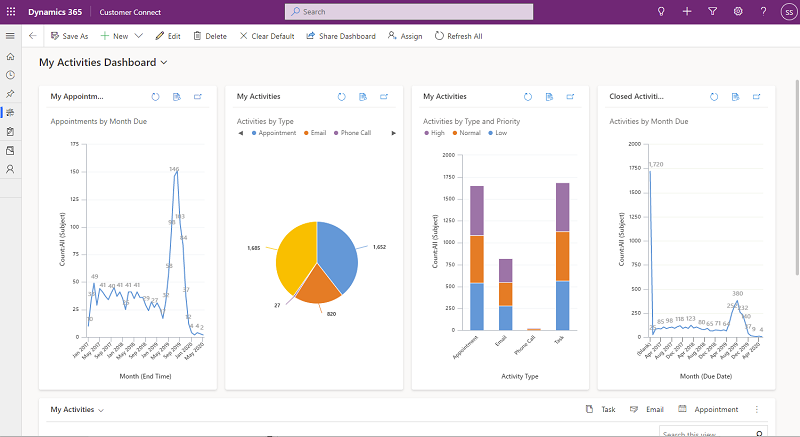
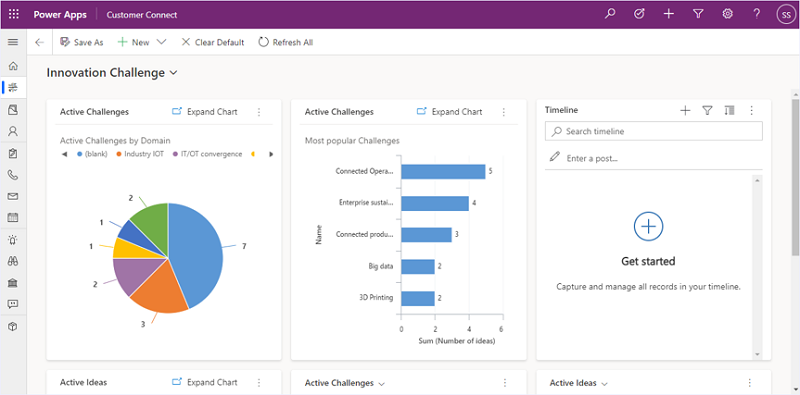
Poznámka
Vyhľadávanie Dataverse nepodporuje operácie životného cyklu (vytvorenie, odstránenie, zálohovanie, obnovenie, kopírovanie, resetovanie atď.). V prípade takejto operácie znova zapnite vyhľadávanie Dataverse.
Pri zapnutí vyhľadávania Dataverse postupujte nasledovne:
Otvorte Power Platform centrum spravovania ako správca systému.
Na navigačnej table vyberte Prostredie.
Vyberte prostredie.
Vyberte Nastavenia>Výrobok>Vlastnosti.
V časti Vyhľadávanie nastavte možnosť Vyhľadávanie Dataverse na Zapnuté.
Vyberte položku Uložiť.
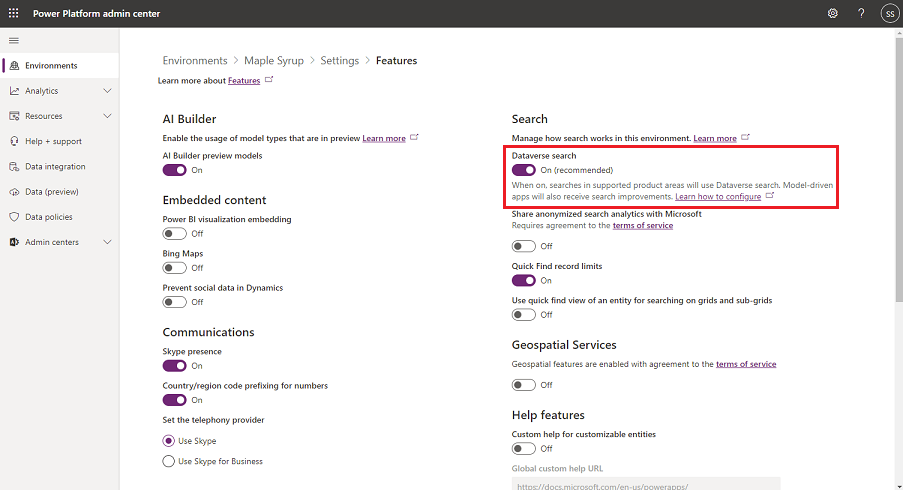
Keď zapnete Dataverse vyhľadávanie, je zahrnuté vo všetkých aplikáciách s podporou modelov. V konkrétnych aplikáciách ho nemôžete vypnúť.
Ak je potrebné zabezpečiť index vyhľadávania Dataverse , zobrazí sa indikácia, že prebieha poskytovanie. Po zriadení indexu môže dokončenie úplnej synchronizácie pre organizácie s priemernou veľkosťou trvať hodinu alebo viac a veľké organizácie niekoľko dní.
Dôležité
Zrušením vyhľadávania Dataverse sa zruší zriaďovanie a do 12 hodín as odstráni index. Ak povolíte Dataverse vyhľadávanie približne po 12 hodinách od jeho zakázania, vytvorí sa nový index, po ktorom bude nasledovať úplná synchronizácia, ktorá môže trvať až hodinu alebo viac pre organizácie s priemernou veľkosťou a niekoľko dní pre veľké organizácie. Zvážte to pri dočasnom zakázaní vyhľadávania Dataverse.
Pomôžte zlepšiť vyhľadávanie Dataverse
Ak chcete spoločnosti Microsoft pomôcť vylepšiť vyhľadávanie Dataverse, môžete zdieľať vyhľadávacie dotazy Dataverse vášho prostredia v aplikáciách Dynamics 365 a Power Platform so spoločnosťou Microsoft. Tieto údaje pomáhajú spoločnosti Microsoft zostavovať, zlepšovať a overovať model strojové učenie spoločnosti Microsoft pre technológiu vyhľadávacích dopytov Dynamics 365 Natural Language.
Vaše otázky a výsledky kontrolujú ľudia používajúci zabezpečené počítače v Spojených štátoch. Súhrnné údaje o dotazoch a výsledkoch používajú inžinieri spoločnosti Microsoft a dátoví vedci na zlepšenie budúcich výsledkov vyhľadávacích dotazov pre všetkých používateľov na celom svete. Vaše údaje zostávajú vaším vlastníctvom. Údaje vašej organizácie sú uložené v rámci dodržiavania pravidiel vášho nájomníka a po 30 dňoch sa automaticky vymažú. Údaje môžete kedykoľvek vymazať tak, že prejdete do centra spravovania Power Platform a prepnete možnosť Zdieľať anonymizované analýzy vyhľadávania so spoločnosťou Microsoft na Vypnuté. Ďalšie informácie si prečítajte v Podmienkach používania služieb v centre spravovania Power Platform.
Možnosť Zdieľajte anonymizovanú analýzu vyhľadávania so spoločnosťou Microsoft je predvolene Vypnutá. Pre povolenie:
V centre spravovania Power Platform vyberte prostredie.
Vyberte Nastavenia>Výrobok>Vlastnosti.
V časti Vyhľadávanie, nastavte možnosť Zdieľajte anonymizované analýzy vyhľadávania so spoločnosťou Microsoft na Zapnuté.
Stlačte možnosť Uložiť
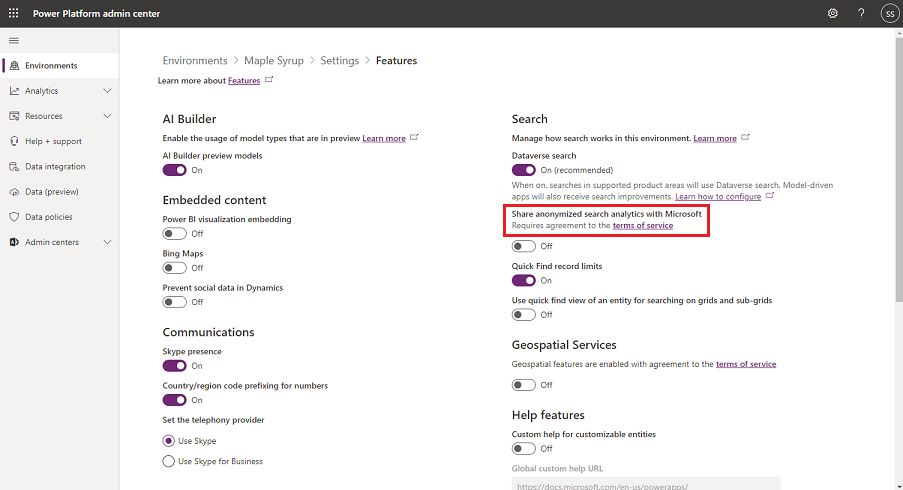
Nastavenie vyhľadávania Dataverse
Nastavenie vyhľadávania Dataverse po jeho povolení v centre spravovania služby Power Platform zahŕňa tri kroky:
Vyberte tabuľky s možnosťou vyhľadávania pre vyhľadávanie Dataverse (pozri nižšie).
Skontrolujte stĺpce, ktoré sa budú prehľadávať, stĺpce, ktoré sa zobrazia, a podmienky filtra, ktoré sa použijú v modelom riadených Power Apps (pozri nižšie).
Uistite sa, že tabuľky povolené pre vyhľadávanie Dataverse sú zahrnuté v modelom riadenej aplikácii. Pomocou návrhára aplikácií overte, či je tabuľka zahrnutá v komponentoch aplikácie. Viac informácií nájdete v článku Pridanie alebo úprava súčastí modelom riadenej aplikácie.
Uistite sa, že je vaša tabuľka prispôsobiteľná a že nastavenia na sledovanie zmien a zobrazenie vo výsledkoch vyhľadávania v Rozšírené možnosti sú obe nastavené na Zapnuté. Ďalšie informácie nájdete v časti Vytváranie a úprava tabuliek pomocou Power Apps.
Vyberte tabuľky na vyhľadávanie Dataverse
Nastavenie vyhľadávania začína kontrolou tabuliek, ktoré sú povolené pre vyhľadávanie Dataverse, v kontexte riešenia. Pomocou nového prieskumníka riešení si môžete pozrieť snímku indexu vyhľadávania Dataverse na stránke Prehľad.
Poznámka
Ak vyberáte tabuľky pre vyhľadávanie Dataverse v prostredí Power Apps vlády USA, použite staršieho prieskumníka riešení na výber tabuliek, ktoré sa majú indexovať na vyhľadávanie Dataverse.
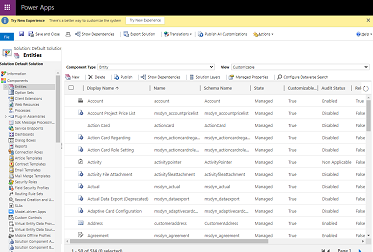
Prihlásiť sa do Power Apps.
Vyberte Riešenia.
Vyberte riešenie, v ktorom chcete vykonať zmeny, a potom vyberte Prehľad.
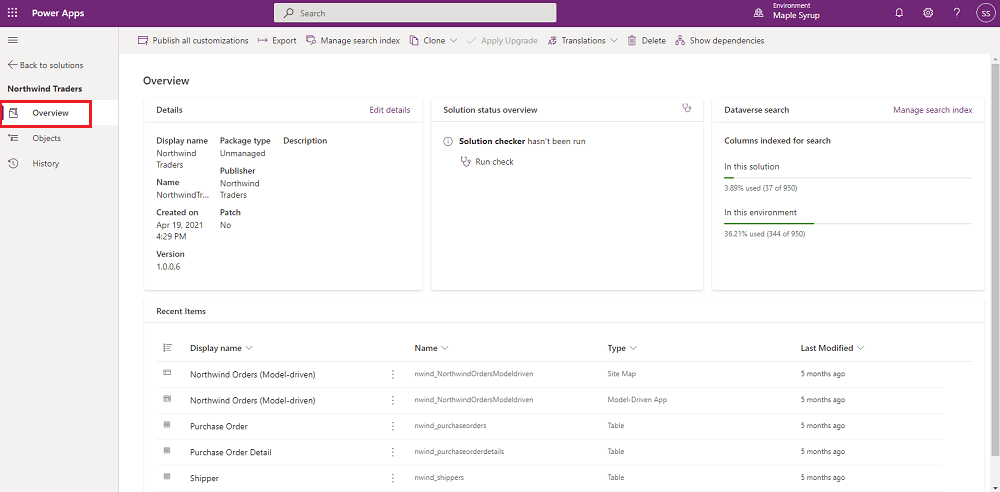
Vyberte Spravovať vyhľadávací index.
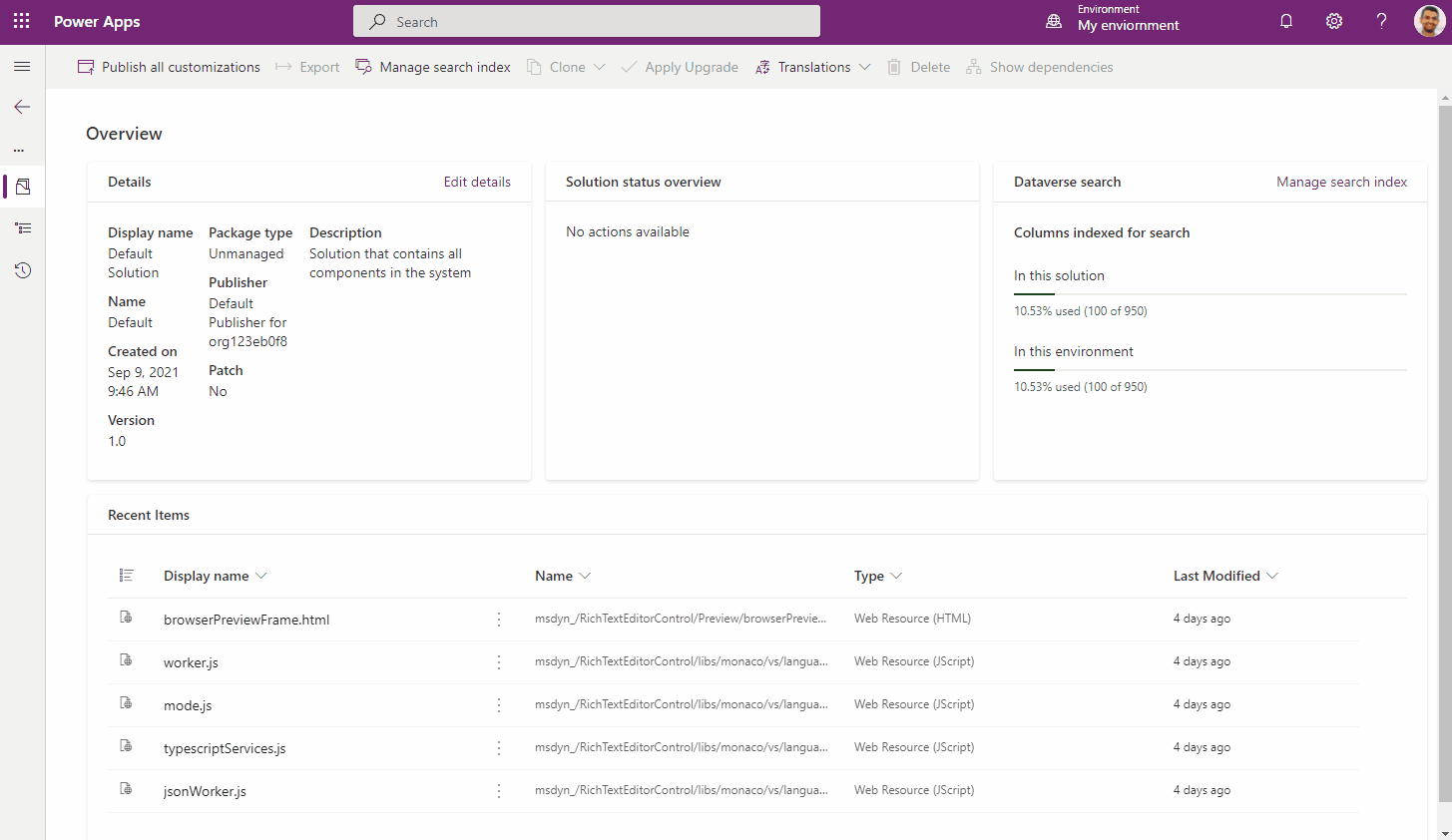
Hoci neexistuje obmedzenie počtu tabuliek, ktoré môžete indexovať pre vyhľadávanie Dataverse, existuje obmedzenie celkového počtu polí , ktoré je možné povoliť pre vyhľadávanie Dataverse. Maximálny počet vyhľadávateľných polí pre organizáciu je stanovený na úrovni 1000. Z týchto 1000 polí vyhľadávací systém Dataverse vyžaduje až 50 polí, takže môžete nakonfigurovať až 950 vyhľadávateľných polí.
Dôležité
Niektoré stĺpce sú spoločné pre všetky tabuľky, napr. Primárny názov a ID, ktoré sú súčasťou 50 polí štandardne indexovaných pre všetky tabuľky a nezapočítavajú sa do každej tabuľky.
Keď vyberiete tabuľku, pre ktorú sa má indexovať vyhľadávanie Dataverse, môžete vidieť počet polí, ktoré budú pridané do indexu.
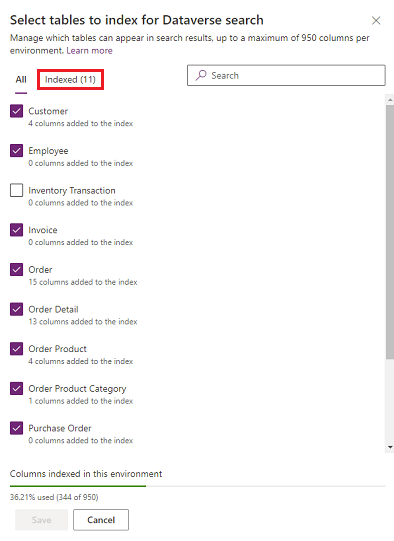
Počet polí indexovaných pre tabuľku závisí od zobrazenia rýchleho vyhľadávania tabuliek. Okrem toho sa s niektorými typmi polí v indexe vyhľadávania Dataverse zaobchádza ako s viacerými poliami, ako je uvedené v tejto tabuľke.
| Typ poľa | Počet použitých polí v vyhľadávací index Dataverse |
|---|---|
| Vyhľadávanie (zákazník, vlastník alebo atribút typu vyhľadávania) | 3 |
| Množina možností (stav alebo stav atribút typu) | 2 |
| Všetky ostatné typy polí | 1 |
Ukazovateľ priebehu v spodnej časti zobrazuje percento indexovaných polí ako zlomok maximálneho povoleného počtu vyhľadávateľných polí.
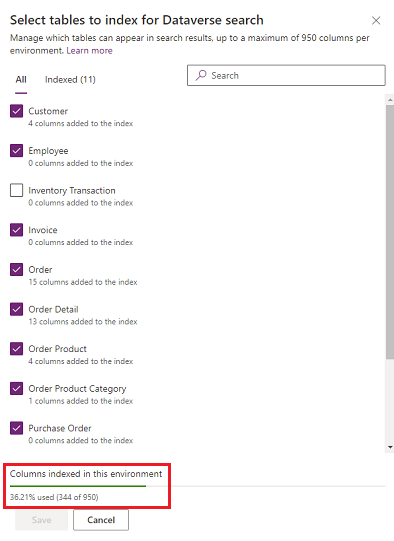
Po dosiahnutí limitu indexovaných polí dostanete hlásenie s upozornením. Ak chcete pridať ďalšie polia do indexu, budete musieť uvoľniť miesto odstránením niektorých polí z indexu alebo odstránením celých tabuliek z rozsahu vyhľadávania Dataverse.
Štandardne sa pre vyhľadávanie Dataverse indexujú nasledujúce systémové tabuľky. Vlastné tabuľky však nie sú zahrnuté. Aby ste ich mohli vyhľadávať, musíte ich pridať do vyhľadávania v Dataverse.
| Povolené tabuľky na vyhľadávanie Dataverse bez povolených aplikácií Dynamics 365 |
Povolené tabuľky na vyhľadávanie Dataverse s povolenými aplikáciami Dynamics 365 |
|---|---|
| Obchodný vzťah (8)Kontakt (11)Cieľ (19)Metrika cieľa (3)Článok vedomostnej databázy (56) | Kampaň (2)Aktivita kampane (4)Reakcia na kampaň (6)Prípad (5)Konkurent (1)Zmluva (7)Faktúra (4)Potenciálny zákazník (6)Marketingový zoznam (5)Príležitosť (11)Produkt príležitosti (8)Objednávka (4)Produkt (5)Cenová ponuka (4)Služba (1)Aktivita služby (9) |
Poznámka
Môže trvať až 15 minút kým sa zmeny vykonané v konfigurácii vyhľadávania Dataverse alebo vo vyhľadávateľných údajoch objavia vo vyhľadávacej službe. Dokončenie úplnej synchronizácie pre organizácie s priemernou veľkosťou môže trvať až hodinu alebo viac a pre organizácie s veľkou veľkosťou niekoľko dní.
Vyberte vyhľadávateľné polia a filtre pre každú tabuľku
Vyhľadávateľné polia a filtre pre tabuľku povolenú pre vyhľadávanie Dataverse sú riadené zobrazením rýchleho hľadania tabuľky. Kompletná súprava Zobraziť stĺpce, Nájsť stĺpce a Filtrovať stĺpce v zobrazení rýchleho vyhľadávania tabuľky je súčasťou indexu vyhľadávania Dataverse, keď je táto tabuľka povolená pre vyhľadávanie Dataverse. Neexistuje žiadne obmedzenie počtu vyhľadávateľných polí, ktoré môžete pridať pre každú tabuľku. Existuje však obmedzenie celkového počtu indexovaných polí, ako už bolo spomenuté v predošlej sekcii.
Vyhľadať stĺpce v časti Zobrazenie rýchleho vyhľadávania definujú vyhľadávateľné polia v indexe vyhľadávania Dataverse. Textové polia, napríklad jeden riadok textu a viaceré riadky textu, vyhľadávanie a množiny možností je možné vyhľadávať. Stĺpce hľadania všetkých iných typov údajov sú ignorované.
Poznámka
Polia meny musia byť pridané do Nájsť stĺpce, aby sa vo výsledkoch vyhľadávania vrátil symbol meny, ktorý je viditeľný v zázname. Ak pole meny nie je pridané do indexu vyhľadávania, používatelia uvidia symbol meny lokalizovaný podľa ich nastavení jazyka.
Zobrazenia stĺpcov na zobrazenie rýchleho hľadania definovať oblasti, ktoré sú zobrazené na stránke výsledkov vyhľadávania modelom riadených aplikácií pri vracaní výsledkov.
Podmienky filtra v zobrazení rýchleho vyhľadávania sa použijú aj na výsledky vyhľadávania Dataverse. Nasledujúca tabuľka pre zoznam klauzúl filtra nepodporuje vyhľadávanie Dataverse.
| Operátor |
|---|
| Páči sa mi to |
| NieAko |
| BeginsWith |
| NezacinaNa |
| KonciNa |
| NekonciNa |
| Podradene |
| Maska |
| NieJeMaskou |
| ZvolenaMaska |
| RovnaSaJazykuPouzivatela |
| Menšie ako |
| Nie menej ako |
| MenejAleboRovne |
| Nahor |
| NadAleboRovne |
| NotNull |
| Null |
Úprava vyhľadávateľných polí tabuľky:
Prihlásiť sa do Power Apps.
Vyberte Dataverse>Tabuľky.
Vyberte tabuľku, v ktorej chcete vykonať zmeny, a potom vyberte kartu Zobrazenia.
V zozname zobrazení vyberte typ zobrazenia rýchleho vyhľadávania.
Upravte stĺpce zobrazenia a stĺpce vyhľadávania pridaním, odstránením alebo zmenou poradia stĺpcov. Podrobnejší popis pridávania alebo odstraňovania stĺpcov v zobrazení nájdete v časti Vyberte a nakonfigurujte stĺpce v zobrazeniach modelom riadených aplikácií v Power Apps.
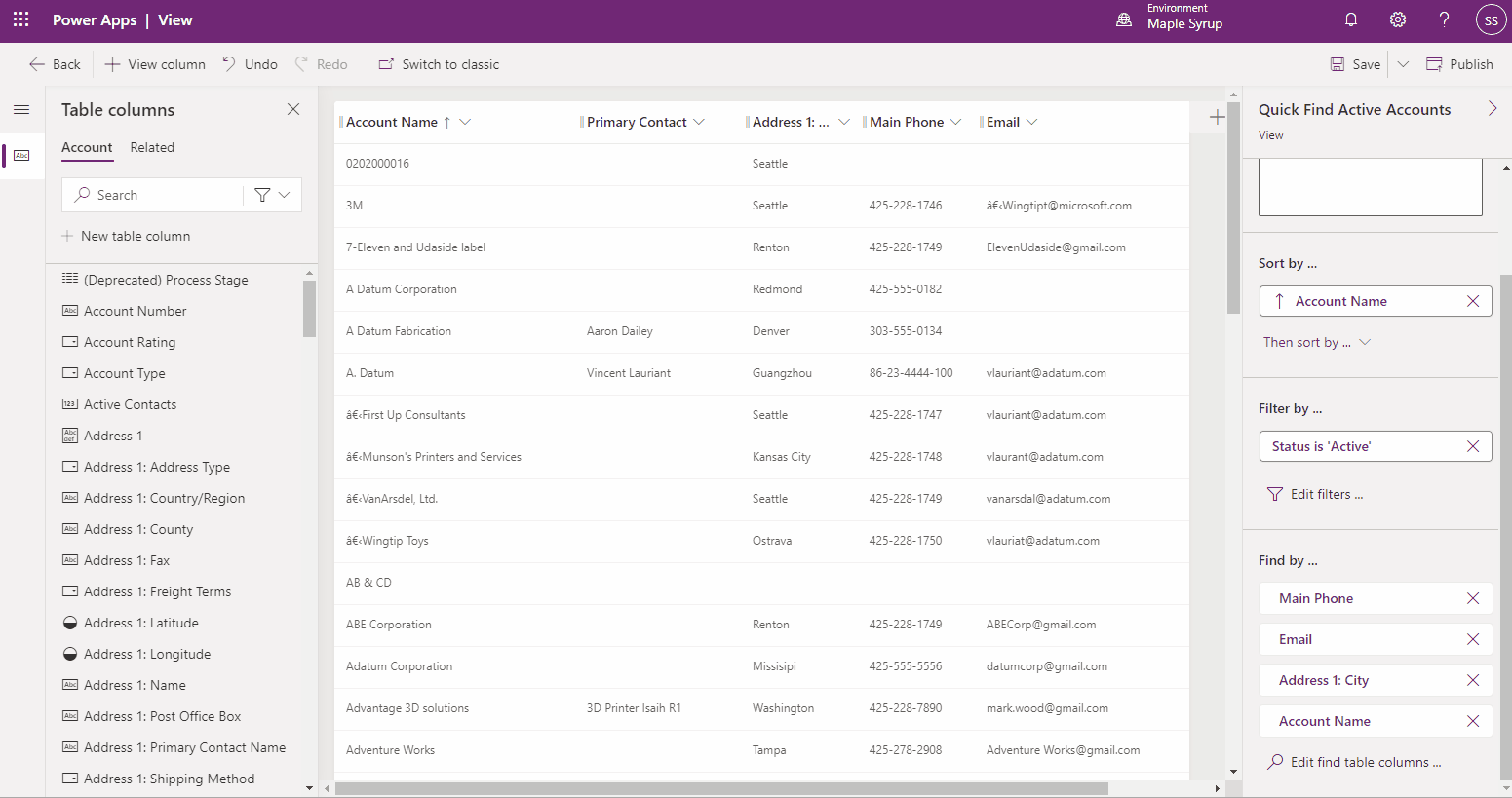
Vyberte možnosť Zverejniť na zverejnenie zmien zobrazenia.
Dôležité
Zmeny zobrazenia rýchleho vyhľadávania platia aj pre konfigurácie rýchleho vyhľadávania v jednej tabuľke a viacerých tabuľkách. Preto vám nezabránime zahrnúť polia, ktoré nie sú podporované pre vyhľadávanie Dataverse, keď konfigurujete zobrazenie rýchleho vyhľadávania. Nepodporované polia sa však nebudú synchronizovať s indexom vyhľadávania Dataverse a nezobrazia sa vo výsledkoch hľadania Dataverse.
Prepitné
Pomocou zobrazenia rýchleho vyhľadávania môžete definovať, ktoré polia sa zobrazia ako vlastnosť obmedzenia v modelom riadených aplikácií s povoleným vyhľadávaním Dataverse. Všetky Zobraziť stĺpce s údajmi iných typoch ako jeden riadok textu a viaceré riadky textu sú označené ako facetable a filtrovateľné v indexe. V predvolenom nastavení sa prvé štyri polia facetable v zobrazení rýchleho vyhľadávania pre vybranú tabuľku zobrazujú ako aspekty, keď používatelia vyhľadávajú pomocou vyhľadávania Dataverse. Kedykoľvek môžete mať iba štyri polia vybraté ako aspekty.
Poznámka
Môže trvať až 15 minút kým sa zmeny vykonané v konfigurácii vyhľadávania Dataverse alebo vo vyhľadávateľných údajoch objavia vo vyhľadávacej službe. Dokončenie úplnej synchronizácie pre organizácie s priemernou veľkosťou môže trvať až hodinu alebo viac a pre organizácie s veľkou veľkosťou niekoľko dní.
Hoci môžete mať súvisiace polia tabuľky ako Zobraziť stĺpec alebo a Nájsť stĺpec alebo Filtrovať stĺpec v zobrazení Rýchle vyhľadávanie tabuľky, súvisiace polia tabuľky nie sú podporované vyhľadávaním Dataverse a teda sa ignorujú.
Ak sa zmení dĺžka textu v stĺpci tabuľky a stĺpec je nastavený na Zobrazenie jednoduchého vyhľadávania, import nemusí byť úspešný a môže sa vyskytnúť nasledujúca chyba.
Dĺžka nie je platná, pretože ide o indexovaný atribút, a preto nemôže mať veľkosť väčšiu ako 1700.
Indexovaný atribút nemôže presiahnuť 1700 bajtov. Ak je príslušný stĺpec zaregistrovaný v zobrazení Rýchle vyhľadávanie, odstráňte príslušný stĺpec z zobrazenia Rýchle vyhľadávanie a skúste po určitom časovom intervale znova exportovať. Ak zmeníte alebo odstránite nastavenie Rýchle vyhľadávanie View , môže trvať až 24 hodín, kým sa prejaví v indexe, pretože ide o úloha údržby raz za deň pre produkt lokálny. Ďalšie informácie nájdete v časti Špecifikácie maximálnej kapacity pre SQL Server.
Aktualizácie vypočítaných polí a vyhľadávania sa automaticky nesynchronizujú vo vyhľadávaní Dataverse. Údaje sa obnovia vždy, keď je pole nakonfigurované na aktualizáciu v zázname vyhľadávania Dataverse.
Existuje niekoľko spoločných polí, ktoré sú súčasťou každej tabuľky v Dataverse, ktoré sú štandardne súčasťou indexu vyhľadávania Dataverse. Niektoré príklady bežných polí sú:
- ownerid (Názov vyhľadávania)
- owningbusinessunit (Názov vyhľadávania)
- statecode (Štítok množiny možností)
- statuscode (Štítok množiny možností)
- názov (Hlavný názov poľa akejkoľvek tabuľky. Môže, ale nemusí byť rovnaký ako logický názov (celý názov, predmet atď.) tabuľky.)
Ak sa do akejkoľvek tabuľky na vyhľadávanie Dataverse pridá spoločné pole, vyhľadávanie sa vykoná pre toto spoločné pole vo všetkých entitách. Keď si vyberiete konkrétnu tabuľku prostredníctvom aspektu Typ záznamu, vyhľadávanie Dataverse bude nasledovať nastavenia, ktoré ste definovali pre túto konkrétnu tabuľku prostredníctvom zobrazenie rýchleho hľadania.
Nakonfigurujte rýchle akcie, ktoré sa zobrazia s vyhľadávaním Dataverse v modelom riadených aplikáciách
Prostredie vyhľadávania v Dataverse približuje niektoré z najčastejšie používaných akcií k výsledkom vyhľadávania, aby používateľom pomohlo dokončiť ich úlohy bez toho, aby museli prejsť na stránku záznamu v modelom riadených aplikáciách. Rýchle akcie sú malá skupina príkazov špecifických pre tabuľku. Používatelia môžu vidieť rýchle akcie pri interakcii s vyhľadávaním v modeloch riadených aplikáciách spustených vo webovom prehliadači. Niektoré z bežne používaných tabuliek sú nakonfigurované tak, aby zobrazovali množinu príkazov, ktoré im majú pomôcť dokončiť úlohu bez straty kontextu.
| Tabuľka | Rýchle akcie |
|---|---|
| Konto | Priradiť, zdieľať, Poslať e-mailom odkaz |
| Kontakt | Priradiť, zdieľať, Poslať e-mailom odkaz |
| Plánovaná činnosť | Označiť ako dokončené, Zrušiť, Nastaviť súvisiace, Priradiť, Poslať odkaz e-mailom |
| Úloha | Označiť ako dokončené, Zrušiť, Nastaviť súvisiace, Priradiť, Poslať odkaz e-mailom |
| Telefonát | Označiť ako dokončené, Zrušiť, Nastaviť súvisiace, Priradiť, Poslať odkaz e-mailom |
| E-mailová adresa | Zrušiť, Nastaviť súvisiace, Poslať odkaz e-mailom |
Rýchle akcie sú podmnožinou príkazov mriežky na domovskej stránke tabuľky. Napríklad keď vyberiete obchodný vzťah v mriežke jeho domovskej stránky, rýchle akcie tabuľky obchodných vzťahov sa odvodia zo sady príkazov v hornej časti stránky. Toto je dôležité na pochopenie možností prispôsobenia, ktoré sú k dispozícii na konfiguráciu rýchlych akcií. Môžete použiť EnableRule pása s nástrojmi na zobrazenie alebo skrytie rýchlych akcií pre tabuľku. Ak sa chcete dozvedieť viac informácií o definovaní pravidiel umožňujúcich použitie pása s nástrojmi v Power Apps, prečítajte si Definovanie pravidiel povolenia pása s nástrojmi.
Nasledujúce tri nové pravidlá povolení vám poskytujú flexibilitu na optimalizáciu rýchlych akcií:
Pravidlo ShowOnQuickAction: Toto pravidlo sa používa na to, aby sa príkaz zobrazil iba ako rýchla akcia.
<CommandDefinition Id="new.contact.Command.Call"> <EnableRules> <EnableRule Id="Mscrm.SelectionCountExactlyOne" /> <EnableRule Id="Mscrm.ShowOnQuickAction" /> </EnableRules> <DisplayRules /> <Actions> <JavaScriptFunction FunctionName="simplealert" /> </Actions> </CommandDefinition>Pravidlo ShowOnGridAndQuickAction: Toto pravidlo sa používa na to, aby sa príkaz zobrazil v mriežke domovskej stránky, ako aj ako rýchla akcia.
Pravidlo ShowOnGrid: Toto pravidlo sa používa na to, aby sa príkaz zobrazil iba v mriežke domovskej stránky. Týmto príkazom môžete skryť existujúcu rýchlu akciu.
Poznámka
Každá tabuľka môže mať až šesť rýchlych akcií. Rýchle akcie sa momentálne zobrazujú iba v kontexte vyhľadávania – spolu s návrhmi a na stránke s výsledkami v primárnom stĺpci. Rovnaká skupina rýchlych akcií sa zobrazuje spolu s návrhmi a na stránke s výsledkami.
Nastavenie spravovaných vlastností vyhľadávania Dataverse
Ak chcete zahrnúť tabuľku pre vyhľadávanie Dataverse, spravovaná vlastnosť Možno povoliť synchronizáciu s indexom externého vyhľadávania musí byť pre tabuľku nastavená na hodnotu True. V predvolenom nastavení je vlastnosť nastavená s príznakom True pre niektoré z predpripravených tabuliek a pre všetky vlastné tabuľky. Niektoré systémové tabuľky nemožno pre vyhľadávanie Dataverse zapnúť.
Ak chcete nastaviť spravovanú vlastnosť, postupujte nasledovne:
Prejdite do časti Rozšírené nastavenia > Prispôsobenia.
Stlačte možnosť Prispôsobenie systému.
V časti Súčasti rozbaľte položku Entity a potom vyberte požadovanú tabuľku.
Na riadku ponuky vyberte možnosť Spravované vlastnosti. V nastavení Možno povoliť synchronizáciu s externým indexom vyhľadávania vyberte položku Pravda alebo Nepravda, čím nastavíte požadovaný stav vlastnosti. Výberom možnosti Nastaviť odídete z ponuky.
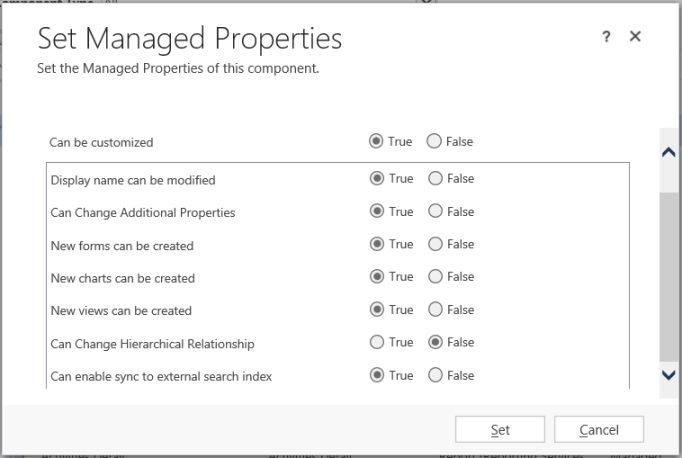
Kliknite na tlačidlo Publikovať, aby sa zmeny prejavili.
Ak chcete zmeniť vlastnosť Možno povoliť synchronizáciu s externým indexom vyhľadávania na príznak False, musíte odznačiť tabuľku z vyhľadávania Dataverse. Ak je tabuľka súčasťou vyhľadávania Dataverse, zobrazí sa nasledujúce hlásenie: „Táto entita sa momentálne synchronizuje s externým indexom vyhľadávania.” Pred nastavením vlastnosti Možno povoliť synchronizáciu s externým indexom vyhľadávania na hodnotu Nepravda musíte túto entitu odstrániť z indexu externého vyhľadávania.“
Ak je možnosť Môže povoliť synchronizáciu s indexom externého vyhľadávania nastavená na hodnotu Nepravda, zobrazí sa nasledujúca správa, keď sa pokúsite do vyhľadávania Dataverse zahrnúť tabuľku: „Entite nie je možné povoliť vyhľadávanie Dataverse z dôvodu konfigurácie jej spravovaných vlastností.“ V prípade vlastných tabuliek s citlivými údajmi môžete zvážiť nastavenie vlastnosti Môže povoliť synchronizáciu s indexom externého vyhľadávania na hodnotu False.
Dôležité
Majte na pamäti, že ak nainštalujete spravované riešenie v cieľovom systéme, nebudete môcť zmeniť hodnotu vlastnosti, pretože ide o spravovanú vlastnosť.
Pozrite si tiež
Vyhľadávanie tabuliek a riadkov pomocou vyhľadávania Dataverse
Výsledky Dynamics 365 v Microsoft Search
Pripomienky
Pripravujeme: V priebehu roka 2024 postupne zrušíme službu Problémy v službe GitHub ako mechanizmus pripomienok týkajúcich sa obsahu a nahradíme ju novým systémom pripomienok. Ďalšie informácie nájdete na stránke: https://aka.ms/ContentUserFeedback.
Odoslať a zobraziť pripomienky pre